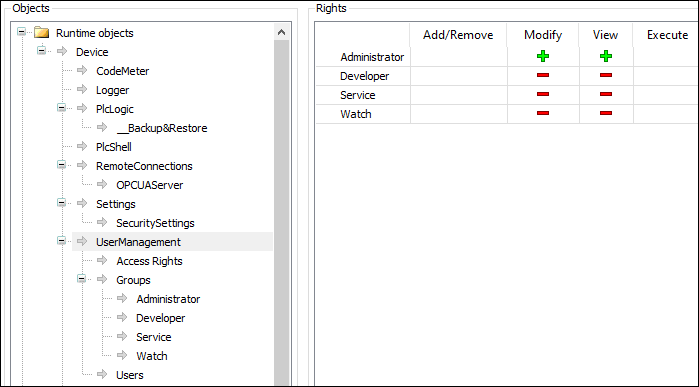タブ:アクセス権
データ保護に関する推奨事項
データセキュリティ違反のリスクを最小限に抑えるために、アプリケーションが実行されているシステムに対して、次の組織的および技術的なアクションを実行することをお勧めします。可能な限り、PLCと制御ネットワークをオープンネットワークとインターネットにさらすことは避けてください。リモートアクセス用のVPNなど、保護のために追加のデータリンク層を使用し、ファイアウォールメカニズムをインストールします。許可された人だけにアクセスを制限し、最初の試運転中に既存のデフォルトのパスワードを変更し、定期的に変更します。
重要
デバイスユーザー管理の概念と使用法に関する詳細な情報は、 デバイスユーザー管理の処理 章。
そこには、エディタの使用方法に関する次の手順もあります。
ユーザー管理を編集および表示するためのコントローラーへの初回ログイン
コントローラのユーザー管理で新しいユーザーを設定する
コントローラのユーザ管理におけるコントローラオブジェクトへのアクセス権の変更
* .dumファイルからのユーザー管理のロード、変更、およびオフラインモードでのコントローラーへのダウンロード
このタブでは、コントローラ上のオブジェクトに対するデバイス ユーザーのデバイス アクセス権を定義します。プロジェクト ユーザー管理と同様に、ユーザーは少なくとも 1 つのユーザー グループのメンバーである必要があり、特定のアクセス権を付与できるのはユーザー グループのみです。
の「アクセス権の表示」タブオプションはで選択する必要があります CODESYSのオプションデバイスエディタカテゴリー。
これに注意してください CODESYS オプションは、デバイスの説明で上書きできます。
ユーザー管理用のコンポーネントは、コントローラーで使用可能である必要があります。それが主要な要件です。
ユーザーとユーザー グループは、ユーザーとグループタブ。
タブのツールバー
| エディターとデバイスのユーザー管理の間の同期のオンとオフを切り替えます。 ボタンが「押されていない」場合は、エディタが空白であるか、ハードディスクからロードした構成が含まれています。 エディターにまだデバイスと同期されていないユーザー構成が含まれているときに同期を有効にすると、エディターの内容がどうなるかを確認するメッセージが表示されます。オプション:
|
|
|
|
|
デバイスユーザー | デバイスに現在ログインしているユーザーのユーザー名 |
ツリー構造では、実行時にアクションを実行できるオブジェクトが一覧表示されます。オブジェクトはそれぞれオブジェクトソースによって割り当てられ、オブジェクトグループに部分的に並べ替えられます。の中に 権利 ビューでは、選択したオブジェクトへのユーザーグループのアクセスオプションを構成できます。 |
. オブジェクトソース(ルートノード)
オブジェクトの説明はにあります オブジェクトの概要 テーブル。 |
オブジェクトグループとオブジェクト(インデント) 例: デバイス 子ノードを使用 ロガー、 PlcLogic、 設定、 UserManagement。 |
一般に、サブオブジェクトはルート オブジェクト (デバイス または /)。つまり、ユーザー グループの権限が拒否されるか、親オブジェクトに明示的に付与されると、まずすべての子オブジェクトに影響します。 この表は、ツリーで現在選択されているオブジェクトに適用されます。すべてのユーザーグループについて、このオブジェクトで可能なアクションに対して現在構成されている権限が表示されます。 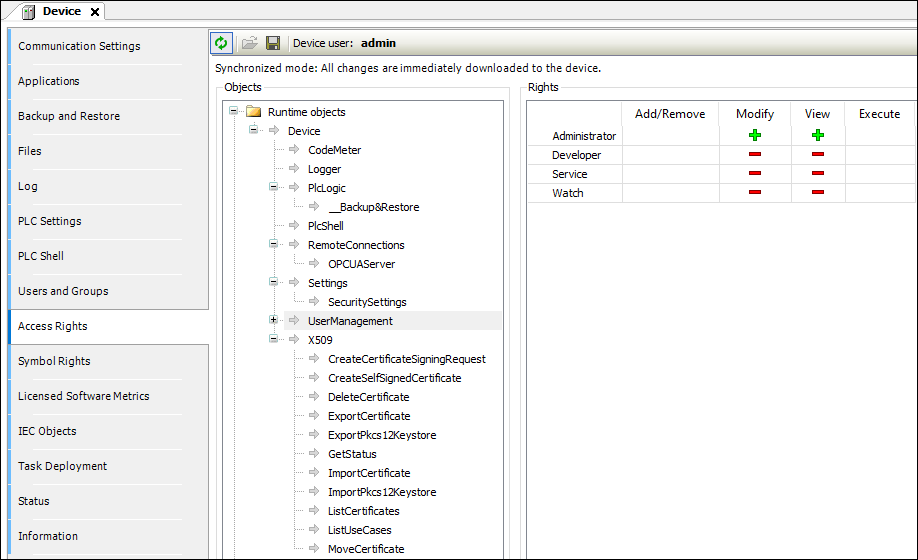 . オブジェクトに対して可能なアクション:
| |
オブジェクトをクリックすると、右側の表に、選択したオブジェクトで使用可能なユーザーグループのアクセス権が表示されます。 これにより、次のことをすばやく確認できます。
. 記号の意味
記号をクリックして権限を変更してください。 |
The ロガー 上のオブジェクト アクセス権 タブは「ロガー」コンポーネントによって作成され、そのアクセス権を制御します。真下にあります デバイス ランタイムオブジェクト。
このオブジェクトの可能なアクセス権は、 意見 アクション。
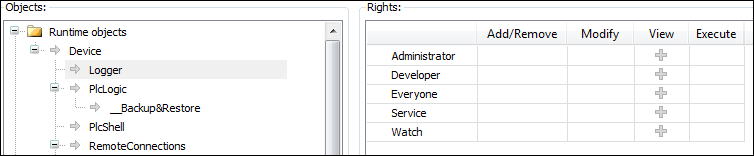
最初に、各オブジェクトには読み取りアクセス権があります。これは、すべてのユーザーがコントローラーの「ロガー」を読み取ることができることを意味します。このアクセス権を単一のユーザーグループに対して拒否する必要がある場合(サービス 例では)、ロガーオブジェクトへの読み取りアクセスを明示的に拒否する必要があります。
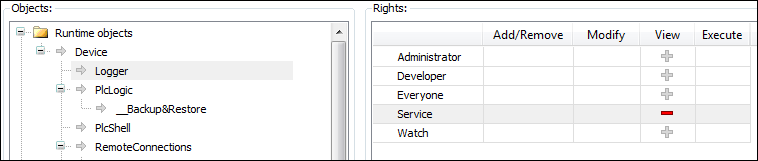
オブジェクトの概要
| ロガーへのオンラインアクセスは読み取り専用です。したがって、 意見 ここでアクセス権を付与または拒否できます。 | ||||||
| すべての IEC アプリケーションは、ダウンロード中に子オブジェクトとして自動的にここに挿入されます。アプリケーションが削除されると、自動的に削除されます。 これにより、アプリケーションへのオンラインアクセスを個別に制御できます。アクセス権は、システム内のすべてのアプリケーションに対して一元的に割り当てることができます。 Plcロジック The 管理者 と デベロッパー ユーザーグループは、IECアプリケーションに完全にアクセスできます。 The サービス と 時計 ユーザーグループには読み取りアクセスのみがあります(たとえば、値の読み取り専用監視の場合)。 | ||||||
次の表は、IECアプリケーションに特定のアクセス権が付与されている場合に特に影響を受けるアクションを示しています。
| |||||||
| 手術 | アクセス権 | |||||
削除を追加 | 実行する | 変更 | 意見 | ||||
ログイン |
|
|
|
| |||
作成 |
|
|
|
| |||
子オブジェクトを作成する |
|
|
|
| |||
消去 |
|
|
|
| |||
ダウンロード/オンライン変更 |
|
|
|
| |||
ブートアプリケーションの作成 |
|
|
|
| |||
変数の読み取り |
|
|
|
| |||
変数の書き込み |
|
|
|
| |||
力変数 |
|
|
|
| |||
ブレークポイントの設定と削除 |
|
|
|
| |||
次のステートメントを設定 |
|
|
|
| |||
コールスタックの読み取り |
|
|
|
| |||
シングルサイクル |
|
|
|
| |||
フロー制御をオンにします |
|
|
|
| |||
起動停止 |
|
|
|
| |||
リセット |
|
|
|
| |||
保持変数を復元する |
|
|
|
| |||
保持変数を保存する |
|
|
|
| |||
| だけ 変更 この時点で許可が評価されます。これは、 変更 ユーザーグループに権限が付与されており、PLCシェルコマンドも評価できます。 | ||||||
| コントローラへの追加の外部接続は、このノードの下に設定できます。現在、OPCUAサーバーへのアクセスはここで構成できます。 | ||||||
| これは、コントローラーの構成設定へのオンライン アクセスです。
| ||||||
| これは、コントローラのユーザー管理へのオンライン アクセスです。デフォルトでは、読み取り/書き込みアクセスは管理者にのみ許可されています。
詳細については、次を参照してください。 デバイスユーザー管理の処理 | ||||||
| これにより、X.509証明書へのオンラインアクセスが制御されます。ここでは、2つのタイプのアクセスが区別されます。
すべての操作は、これら 2 つのアクセス権のいずれかに割り当てられます。各操作は、X509 の下に子オブジェクトとして挿入されます。そのため、操作ごとのアクセスをさらに細かく調整できるようになりました。 | ||||||
コントローラの実行パスからのすべてのフォルダは、「/"ファイルシステムオブジェクト。これにより、ファイルシステムの各フォルダに特定の権限を付与できます。 | |||||||